Любой документ Microsoft Office, также как и любое электронное сообщение, объект календаря или назначенное задание, можно связать с определенным контактом, после чего этот связанный объект появляется на вкладке Activities (Деятельность) этого контакта. Это очень удобно для отслеживания всей корреспонденции и информации, имеющей отношение к данному контакту.
Чтобы связать тот или иной объект с определенным контактом, необходимо выполнить следующие шаги.
1. Откройте контакт.
2. Выберите в меню Actions (Действия) пункт Link^Items (Связать^Элементы), чтобы связать с контактом определенный объект из Exchange, как показано на рис. 25.4.
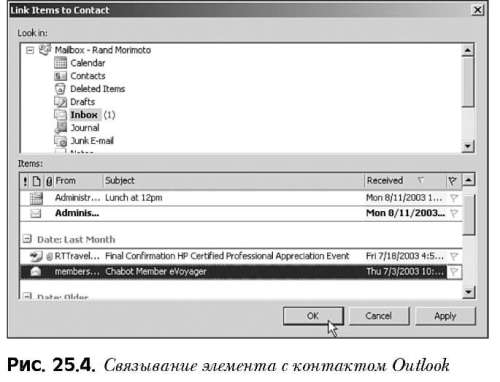
3. В качестве альтернативы можно выбрать в меню Actions пункт Link^File (Свя-зать^Файл), чтобы просмотреть сеть или локальный жесткий диск и найти файл, который должен быть связан с контактом.
4. Щелкните на кнопке Item (Элемент), чтобы выбрать элемент Outlook для связи, включая и элементы из общедоступных папок.
Outlook хранит связи (link) на вкладке Actions до тех пор, пока они не будут удалены вручную конечным пользователем.
Для удаления связи с контактом для компонента Outlook и документа существуют разные методы. Чтобы удалить ссылки для компонента Outlook необходимо выполнить следующие шаги.
• Дважды щелкните на сообщении, для которого необходимо удалить связь.
• При открытом сообщении выберите в меню View^Options (ВидООпции).
• В списке справа от кнопки Contacts (Контакты) удалите ненужный контакт.
• Закройте сообщение.
Для того чтобы удалить связь с документом, выполните перечисленные ниже шаги.
• Дважды щелкните на сообщении, для которого необходимо удалить связь.
• Удалите сообщение, которое создавалось с включенным документом.
Управление множеством учетных записей электронной почты из одного места
Outlook 2003 позволяет конечному пользователю получать доступ сразу к нескольким почтовым учетным записям из одного окна, включая учетные записи IMAP, POP3 и HTTP.
Для настройки Outlook на доступ к множеству почтовых ящиков необходимо выполнить следующие действия.
1. Выберите в меню Tools (Сервис) пункт Email Accounts (Учетные записи).
2. Щелкните на кнопке Add a New Email Account (Добавить новую учетную запись).
3. Щелкните на кнопке Next (Далее).
4. Укажите почтовый сервер для учетной записи в зависимости от ее типа (POP3,
HTTP, Exchange, IMAP).
5. Щелкните на кнопке Next.
6. Введите соответствующую информацию, необходимую для корректного подключения к учетной записи.
Если это учетная запись Exchange Server, щелкните на Check Names (Проверить имена). Удостоверьтесь, что верификация сервером Exchange введенного имени прошла успешно -после этого имя выделяется подчеркиванием.
Пользователи MSN Hotmail вводят только электронный адрес и пароль.
При использовании сервера POP3 следует проверить, правильно ли он настроен, щелкнув
на кнопке Test Account Settings (Протестировать настройки учетной записи).
7. Щелкните на кнопке Next.
8. Щелкните на кнопке Finish (Готово).
Дополнительные почтовые ящики в профилях пользователей можно активизировать автоматически во время инсталляции с помощью мастера Custom Installation Wizard, который рассматривается в разделе "Настройка Outlook-компонентов по выбору пользователя" далее в этой главе.
Настройка Outlook-компонентов
по выбору пользователя
Мастер Custom Installation Wizard можно использовать для изменения интерфейса и опций пользователя, по крайней мере, во время начальной установки Outlook. Однако, даже после завершения процесса инсталляции, в целях настройки клиента Outlook в соответствии с потребностями пользователя, могут также применяться и групповые политики. В данном разделе более подробно рассматривается только применение мастера Custom Installation Wizard.
Использование мастера Custom Installation Wizard
Мастер Custom Installation Wizard (CIW) входит в комплект Office 2003 Resource Kit и найти его можно в базовом наборе инструментов, устанавливаемом по умолчанию во время инсталляции комплекта. Набор Resource Kit доступен для загрузки по адресу www.microsoft.com/downloads. Мастер CIW представляет собой исключительно удобный инструмент для выборочной настройки параметров установки в продуктах серии Microsoft Office.
Для Outlook мастер CIW позволяет указывать, какие предыдущие версии Outlook необходимо обновить или удалить, а также предоставляет возможность настройки определенных функций, таких, например, как опция Search Folders, интеграция с приложением Instant Messenger, способы отображения сообщений в области уведомления Outlook и порядок размещения элементов на навигационной панели. С помощью мастера CIW могут регулироваться практически все опции и режимы Outlook.
Microsoft Exchange Server 2003. Связывание элементов с определенными контактами
28-12-2009